ERR_SSL_PROTOCOL Hatası Nasıl Düzeltilir
Yayınlanan: 2022-11-04Güvenli Yuva Katmanı (SSL) sertifikalarına aşina iseniz, ERR_SSL_PROTOCOL hatasının bunlarla ilgili olduğunu bilmelisiniz. Bu mesajı görmek, web sitesinin bir SSL sertifikasına sahip olduğu, ancak tarayıcının bunu doğrulayamadığı anlamına gelir. Uygulamada, birçok SSL sertifikasının düzgün çalışmamasının nedenleri.
SSL sertifikalarıyla ilgili sorunların arkasındaki nedenleri anlamak, bu hatayı gidermeyi kolaylaştıracaktır. Ardından, web sitenize yeniden erişim kazanabilir ve ziyaretçilerin korkutucu tarayıcı uyarılarıyla karşılaşmamasını sağlayabilirsiniz.
Bu yazımızda ERR_SSL_PROTOCOL hatasından ve neden olduğundan bahsedeceğiz. Ardından, sorunu gidermek için dört yoldan bahsedeceğiz. Hadi çalışalım!
ERR_SSL_PROTOCOL Hatası Nedir (Ve Nedeni Nedir)?
ERR_SSL_PROTOCOL hata mesajı Google Chrome'a özgüdür. Doğrulayamadığı bir SSL sertifikası kullanan bir web sitesine erişmeye çalıştığınızda tarayıcı bu ekranı görüntüler:
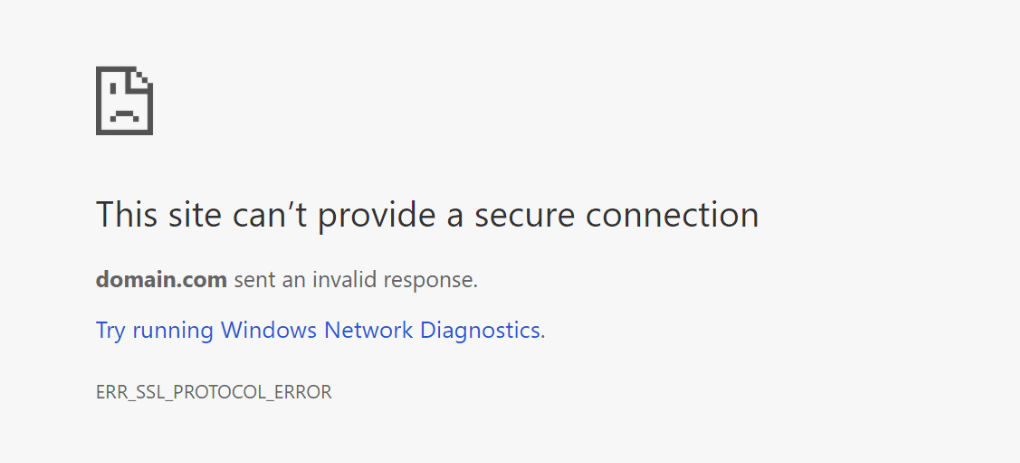
Bu hata mesajı Google Chrome'a özel olsa da diğer tarayıcılarda da aynı sorunla karşılaşabilirsiniz. Örneğin Mozilla Firefox, bunun yerine aşağıdaki hata mesajını görüntüler:
Birisi sitenin kimliğine bürünmeye çalışıyor olabilir ve devam etmemelisiniz. Web siteleri kimliklerini sertifikalarla kanıtlamaktadır. Firefox, sertifika vereni bilinmediğinden, sertifika kendinden imzalı olduğundan veya sunucu doğru ara sertifikaları göndermediğinden X sertifikasına güvenmiyor.
Hata kodu: SEC_ERROR-UNKNOWN_ISSUER
ERR_SSL_PROTOCOL hatasıyla ilgili temel sorun, bazı tarayıcıların onu görüntüleyen sitelere erişmenizi engellemesidir. Firefox, yine de web sitesine gidip gitmemeyi seçmenizi sağlar, ancak Chrome ve Edge gibi diğer tarayıcılar size bu seçeneği sunmaz.
Hata potansiyel ziyaretçilere görünürse, web sitenizi neredeyse ulaşılamaz hale getirir. Ancak çoğu durumda sorun sitenin kendisinden veya sertifikasından ziyade bilgisayarınızdadır. Bu, bu hatanın tüm ziyaretçilerde görülmesinin yaygın olmadığı anlamına gelir.
ERR_SSL_PROTOCOL Hatası Nasıl Düzeltilir (4 Yöntem)
Bu bölümde, web sitenizin güvenilir bir otoriteden alınan bir SSL sertifikasına sahip olduğunu varsayacağız. SSL sertifikalarının alınması ve ayarlanması inanılmaz derecede kolaydır (ücretsiz olarak bile alabilirsiniz).
Kendinden imzalı bir sertifika kullanıyorsanız, devam edin ve geçerli bir sertifikayla değiştirin. Ancak, güvenilir bir kaynaktan alınan sertifikanız varsa ve sertifika doğru şekilde ayarlanmışsa (birçok web barındırıcısı bunu sizin için yapar), sorun büyük olasılıkla kullandığınız cihazdadır.
Neyse ki, bazı yerel ayarların değiştirilmesi, ERR_SSL_PROTOCOL hatasını hemen ortadan kaldıracaktır. Dört olası çözüme bir göz atalım!
Yöntem 1: Sertifikanın Yayılmasını Bekleyin
Bazen geçerli bir sertifika ayarlayıp siteye hemen erişmeye çalışırsanız ERR_SSL_PROTOCOL hatasıyla karşılaşabilirsiniz. Tıpkı bir alan adının ayarlarını güncellerken olduğu gibi, sertifikanın yayılması için zamana ihtiyacı vardır.
Bir SSL sertifikası kurduysanız, web sitesine birden fazla cihazdan erişmeyi denemenizi öneririz. Hata hepsinde görünüyorsa, bir yayılma sorunuyla karşı karşıya olduğunuzu varsayabilirsiniz. Bu durumda, sertifikanın kullandığınız etki alanıyla ilişkilendirilmesi için birkaç saat beklemeniz yeterlidir.
Ayrıca, Qualys'in SSL Sunucu Testi gibi çevrimiçi bir araç kullanarak SSL sertifikanızın çalışıp çalışmadığını kontrol edebilirsiniz. İlişkili bir sertifikası olup olmadığını ve düzgün çalışıp çalışmadığını görmek için herhangi bir etki alanını test edebilirsiniz:
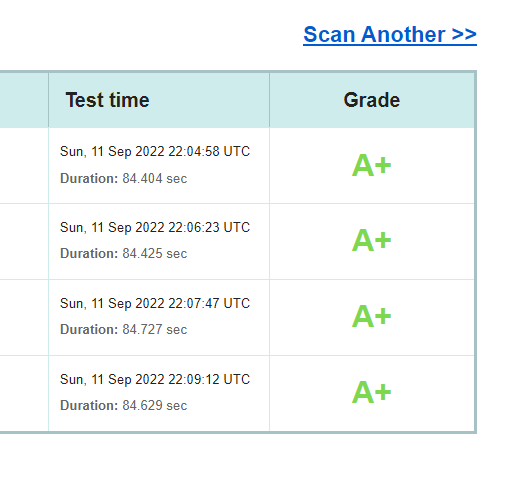
SSL raporunun oluşturulması birkaç dakika sürebilir. Sertifika düzgün çalışıyorsa, yalnızca yeşil onay işaretlerini görmelisiniz. Aksi takdirde, SSL sertifikasını yeniden yüklemeniz veya barındırma sağlayıcınızdan bunu sizin için yapmasını istemeniz gerekebilir.
Yöntem 2: Cihazınızın Saatini ve Tarihini Kontrol Edin
Tasarım gereği, SSL sertifikaları son kullanma tarihleriyle tasarlanmıştır. Bu süre sonu, sizi sertifikayı düzenli aralıklarla yenilemeye zorlayarak web sitesinin sahibi olduğunuzu kanıtlar.

SSL sertifikası olan bir web sitesini ziyaret ettiğinizde, tarayıcı son kullanma tarihini kontrol eder ve cihazınızın tarihi ile karşılaştırır. Sertifikanın süresi dolmuşsa, tarayıcı size bildirir.
Cihazınızın saati de yanlış olabilir, yani tarayıcı sertifikanın geçerliliğini kontrol edemez ve ERR_SSL_PROTOCOL gibi hatalar göstermeye başlar. Bu durumda, düzeltme basittir. Tek yapmanız gereken cihazınızın saatini ve tarihini doğru değerlere güncellemek.
Çoğu İşletim Sistemi (OS), hataları önlemek için bunu otomatik olarak yapar. Windows cihazlarda Başlat menüsünü açın ve Saat ve tarihi değiştir yazın. Tarih ve saat ayarları açılır ve Saati otomatik olarak ayarla yazan seçeneği seçebilirsiniz:
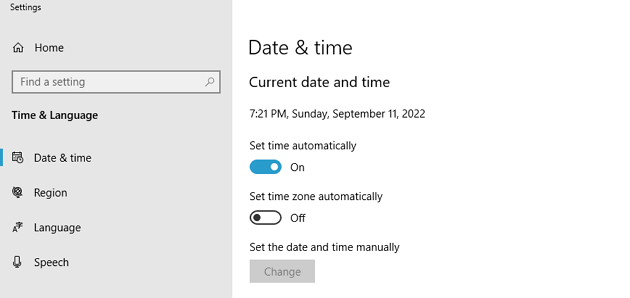
Doğru tarih ve saate sahip olduğunuzdan emin olduktan sonra ayarlar penceresini kapatın ve web sitesine yeniden erişmeyi deneyin. Hata devam ederse, başka bir çözüm denemenin zamanı gelmiştir.
Yöntem 3: SSL Durumunu Temizle
Muhtemelen tarayıcı önbelleğe alma kavramına aşinasınızdır. Yine de, aynı web sitelerini her ziyaret ettiğinizde yeniden kimlik doğrulamasını önlemek için tarayıcıların SSL sertifikalarını da önbelleğe aldığını bilmiyor olabilirsiniz.
SSL önbellekleriyle ilgili "sorun", bir sertifikanın güncel olmayan sürümlerini depolamaya devam ettiklerinde bazen çakışmalara neden olmalarıdır. Neyse ki, ERR_SSL_PROTOCOL hatasının kaynağı buysa, SSL durumunu temizleyerek (buna özel önbellek diyoruz) düzeltebilirsiniz.
Bu işlem, işletim sistemi ve tarayıcılar arasında değişir. Windows'ta, Başlat menüsünü açıp İnternet Özellikleri'ne yazarak SSL listesini temizleyebilirsiniz. Gelen seçeneğe tıklayın ve İnternet Özellikleri > İçerik seçeneğine gidin. Şimdi pencerenin üst kısmında SSL durumunu temizle yazan düğmeyi arayın:
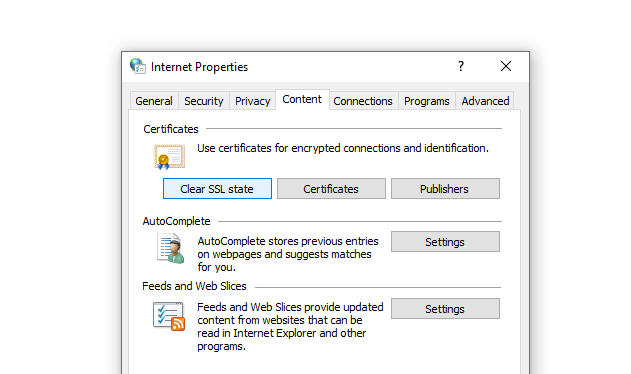
SSL listesi anında temizlenir ve web sitesine tekrar erişmeyi deneyebilirsiniz. Sorun eski bir SSL sertifikasıyla ilgiliyse, hata artık ortadan kalkmalıdır.
Yöntem 4: Antivirüsünüzü Devre Dışı Bırakın (Geçici Olarak)
Son olarak, seçtiğiniz virüsten koruma yazılımına bağlı olarak yerleşik bir güvenlik duvarı ile gelebilir. Bazen güvenlik duvarları, SSL sertifikaları ve HTTPS bağlantılarıyla ilgili sorunlar da dahil olmak üzere güvenlik sorunları nedeniyle web sitelerini engellerken aşırı hevesli olabilir.
Geçerli bir SSL sertifikasıyla bağlantıyı engelleyen bir virüsten koruma programı nadir olsa da, bu olabilir. Durumun böyle olmadığından emin olmak için virüsten koruma yazılımınızı ve güvenlik duvarınızı geçici olarak devre dışı bırakmanızı öneririz.
Bu işlem, kullandığınız virüsten koruma yazılımına bağlı olarak değişecektir. Genellikle, virüsten koruma yazılımını tamamen devre dışı bırakmak için bir seçenek bulabilirsiniz, ancak yazılımın belgelerini okumanızı öneririz.
Virüsten koruma yazılımını devre dışı bıraktıktan sonra, web sitesine normal şekilde erişmeyi deneyin. Şimdi siteyi ziyaret edebiliyorsanız, suçlunun ne olduğunu biliyorsunuz. Hatanın geçici olması gerektiğinden, genellikle bir süre sonra güvenlik duvarını yeniden etkinleştirebilirsiniz.
Çözüm
SSL sertifikası hatalarının giderilmesi kolay olma eğilimindedir. Sertifikanın geçerli olduğunu ve süresinin dolmadığını bildiğiniz sürece, sorun genellikle cihazınızın yapılandırmasından kaynaklanır. Birkaç yerel ayarı değiştirmek, ERR_SSL_PROTOCOL hatasını çözmek için genellikle yeterlidir.
Hatayla karşılaşırsanız ve sorunu gidermek istiyorsanız yapmanız gerekenler şunlardır:
- Sertifikanın yayılmasını bekleyin.
- Cihazınızın saatini ve tarihini kontrol edin.
- SSL listesini temizleyin.
- Antivirüsünüzü devre dışı bırakın (geçici olarak).
ERR_SSL_PROTOCOL hatasını düzeltmekle ilgili sorularınız mı var? Aşağıdaki yorumlar bölümünde onlar hakkında konuşalım!
